Hàm SEQUENCE trong Google Sheet là gì? Cách sử dụng
Hàm SEQUENCE trong Google Sheet là công cụ tự động hóa dãy số cực kỳ hữu ích. SEQUENCE giúp bạn tạo ra chuỗi số liên tiếp chỉ bằng một công thức duy nhất, tiết kiệm tối đa thời gian nhập liệu thủ công. Bài viết này sẽ cung cấp hướng dẫn chi tiết cách sử dụng hàm đánh số thứ tự trong Google Sheet nhằm giúp bạn làm việc hiệu quả và khoa học hơn.
Hàm SEQUENCE trong Google Sheet là gì?
Hàm SEQUENCE trong Google Sheet là hàm giúp tự động tạo dãy số theo quy luật xác định. Chức năng chính của SEQUENCE là tạo dãy số trong Google Sheet tự động tạo dãy số theo quy luật do người dùng thiết lập.
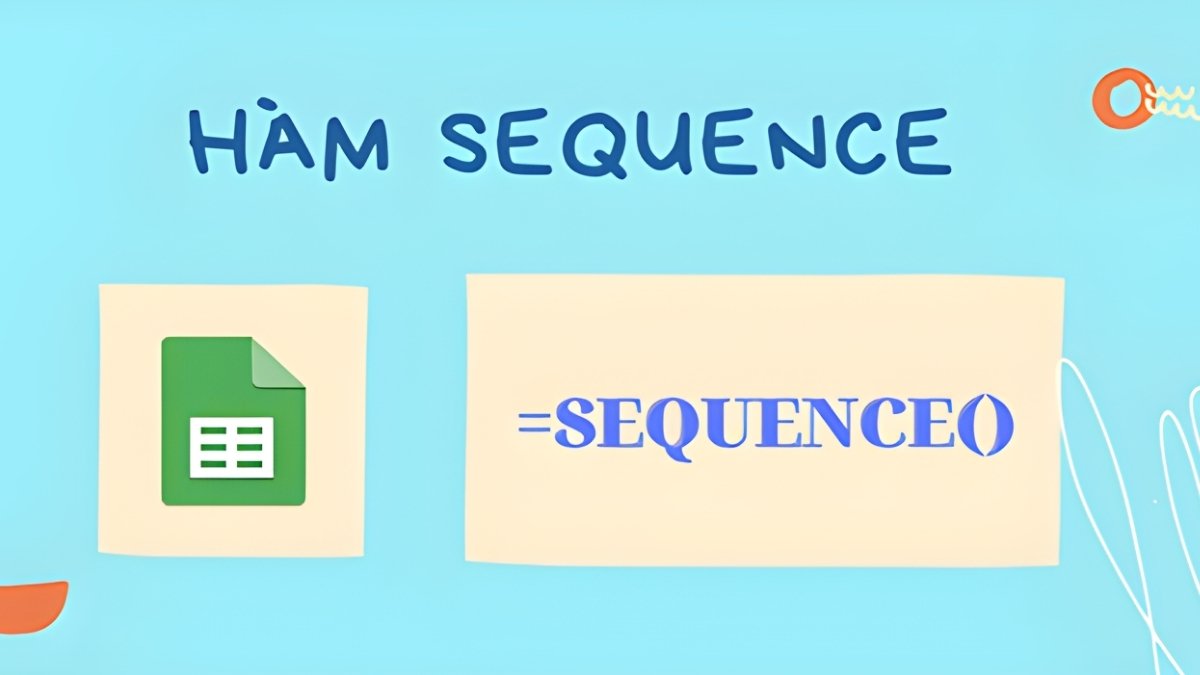
Hàm SEQUENCE sẽ giải phóng bạn khỏi các thao tác nhập liệu thủ công lặp đi lặp lại và dễ gây sai sót. Nó trả về một mảng chứa các số liên tiếp được sắp xếp theo cấu trúc hàng và cột do bạn thiết lập. SEQUENCE giúp tự động hóa việc đánh số trong bảng dữ liệu một cách cực kỳ linh hoạt và hiệu quả.
Khi thao tác các hàm như SEQUENCE để tạo dãy số trong Google Sheet, một chiếc máy tính Dell hiệu năng ổn định sẽ giúp xử lý mượt mà, chính xác hơn. Sản phẩm hiện được phân phối chính hãng tại CellphoneS. Tham khảo ngay!
[Product_Listing categoryid="154" propertyid="" customlink="https://cellphones.com.vn/laptop/dell.html" title="Danh sách Laptop Dell đang được quan tâm nhiều tại CellphoneS"]
Cú pháp hàm SEQUENCE trong Google Sheet
Để khai thác tối đa sức mạnh của hàm SEQUENCE, bạn cần hiểu rõ cấu trúc công thức nhằm định hình chính xác dãy số mình cần, từ số lượng đến quy luật tăng giảm.
Cú pháp đầy đủ của hàm SEQUENCE như sau:
SEQUENCE(hàng; cột; số_bắt_đầu; bước)
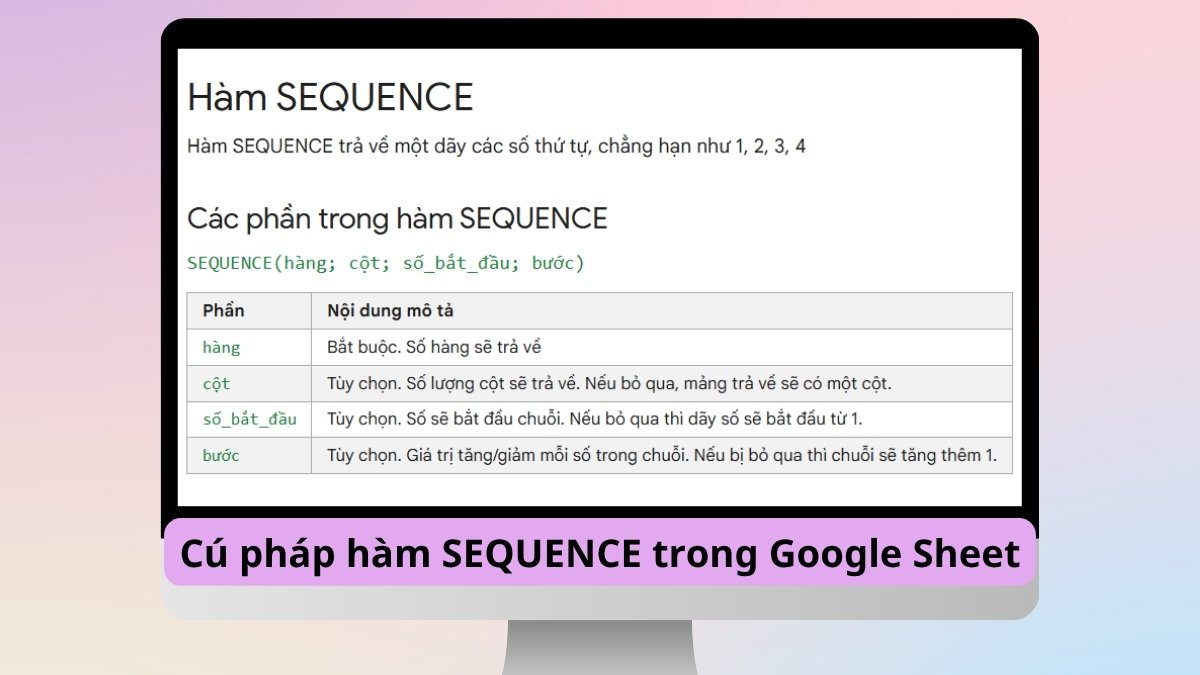
- hàng: (Tham số BẮT BUỘC) Xác định tổng số hàng bạn muốn dãy số trả về. Đây chính là thông số quan trọng đầu tiên để xác định phạm vi kích thước của chuỗi số được tạo ra.
- cột: (Tham số TÙY CHỌN) Xác định tổng số cột mà dãy số sẽ tràn qua. Nếu bạn bỏ qua tham số này, mặc định hàm sẽ trả về dãy số trong một cột duy nhất.
- số_bắt_đầu: (Tham số TÙY CHỌN) Thiết lập giá trị số đầu tiên của dãy số. Nếu bạn không điền, hàm sẽ tự động bắt đầu từ số 1.
- bước: (Tham số TÙY CHỌN) Quy định khoảng cách tăng hoặc giảm giữa các số liên tiếp trong chuỗi. Mặc định, giá trị này được thiết lập là 1 để dãy số tăng dần liên tục. Bạn có thể dùng số âm để tạo dãy số giảm dần.
Sử dụng hàm SEQUENCE trong Google Sheet
Sau khi đã nắm vững cú pháp, bạn sẽ thấy hàm SEQUENCE vô cùng đa năng. Sau đây là các ứng dụng thực tế để bạn có thể nhanh chóng tạo ra mọi loại dãy số tự động, từ danh sách cơ bản đến các ma trận phức tạp trong Google Sheet.
Tạo dãy số thứ tự tự động trong cột
Khi muốn đánh số tự động cho danh sách dữ liệu, hàm đánh số thứ tự trong Google Sheet là lựa chọn nhanh gọn và chính xác nhất. Cách này giúp bạn tạo dãy số liền mạch chỉ với một công thức duy nhất, không cần nhập tay từng dòng.
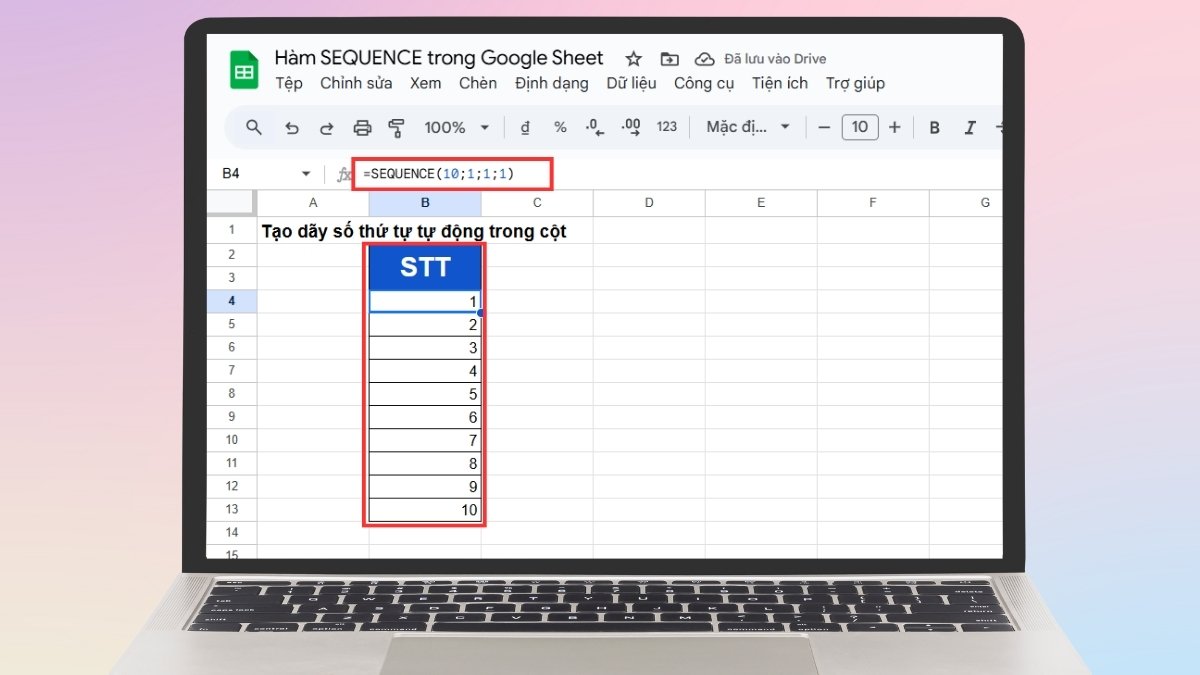
Nhập cú pháp hàm SEQUENCE như sau:
=SEQUENCE(số_hàng; [số_cột]; [giá_trị_bắt_đầu]; [bước_tăng])
Ví dụ: =SEQUENCE(10;1;1;1) sẽ tự động tạo dãy số thứ tự từ 1 đến 10 trong một cột, tiết kiệm thời gian và tránh sai sót.
Tạo dãy số nhiều cột hoặc dạng ma trận
Khi cần tạo dãy số trong Google Sheet không chỉ theo cột mà còn theo nhiều hàng hoặc dạng ma trận, hàm SEQUENCE chính là lựa chọn hoàn hảo. Hàm này cho phép bạn sinh ra bảng số có cấu trúc rõ ràng, tùy chỉnh được cả số hàng, số cột và giá trị bắt đầu.

Nhập cú pháp hàm SEQUENCE như sau:
=SEQUENCE(số_hàng; số_cột; [giá_trị_bắt_đầu]; [bước_tăng])
Ví dụ: =SEQUENCE(3;4;1;1) sẽ tạo ma trận 3 hàng và 4 cột với các số tăng dần từ 1 đến 12, với bước tăng là 1.
Bắt đầu từ số bất kỳ và tùy chỉnh bước nhảy
Đôi khi bạn không chỉ muốn tạo dãy số đơn giản từ 1 trở đi mà cần bắt đầu từ một số bất kỳ hoặc thiết lập bước nhảy tùy chỉnh để phù hợp với dữ liệu của mình. Hàm SEQUENCE trong Google Sheet cho phép thiết lập số bắt đầu và bước nhảy tùy chỉnh, giúp điền dữ liệu tự động, chính xác và tối ưu hóa công việc lặp lại.
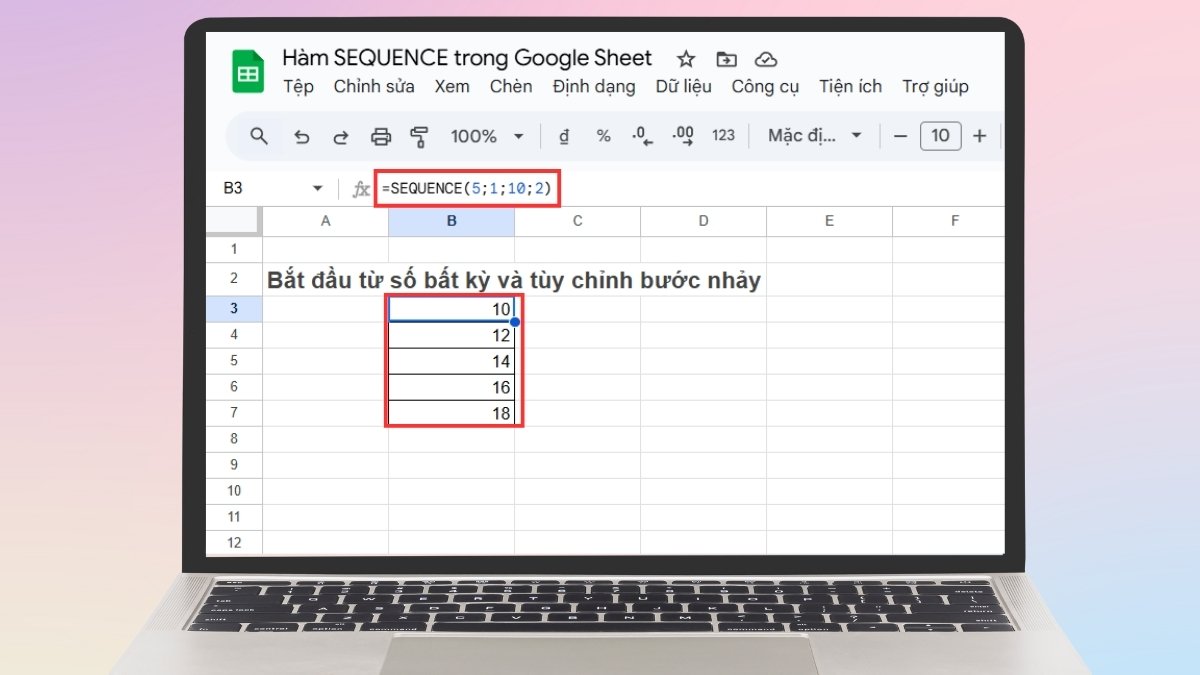
Nhập cú pháp hàm SEQUENCE như sau:
=SEQUENCE(số_hàng; số_cột; số_bắt_đầu; bước_nhảy)
Ví dụ: Tạo một dãy 1 cột, 5 hàng, bắt đầu từ 10, bước nhảy 2: =SEQUENCE(5;1;10;2)
Tạo chuỗi số giảm dần trong Google Sheet
Trong nhiều trường hợp, bạn cần tạo dãy số giảm dần để phục vụ thống kê, báo cáo hoặc lập bảng dữ liệu có quy luật. Google Sheet không trực tiếp cung cấp hàm tạo số giảm dần, nhưng bạn có thể sử dụng SEQUENCE kết hợp toán học đơn giản.
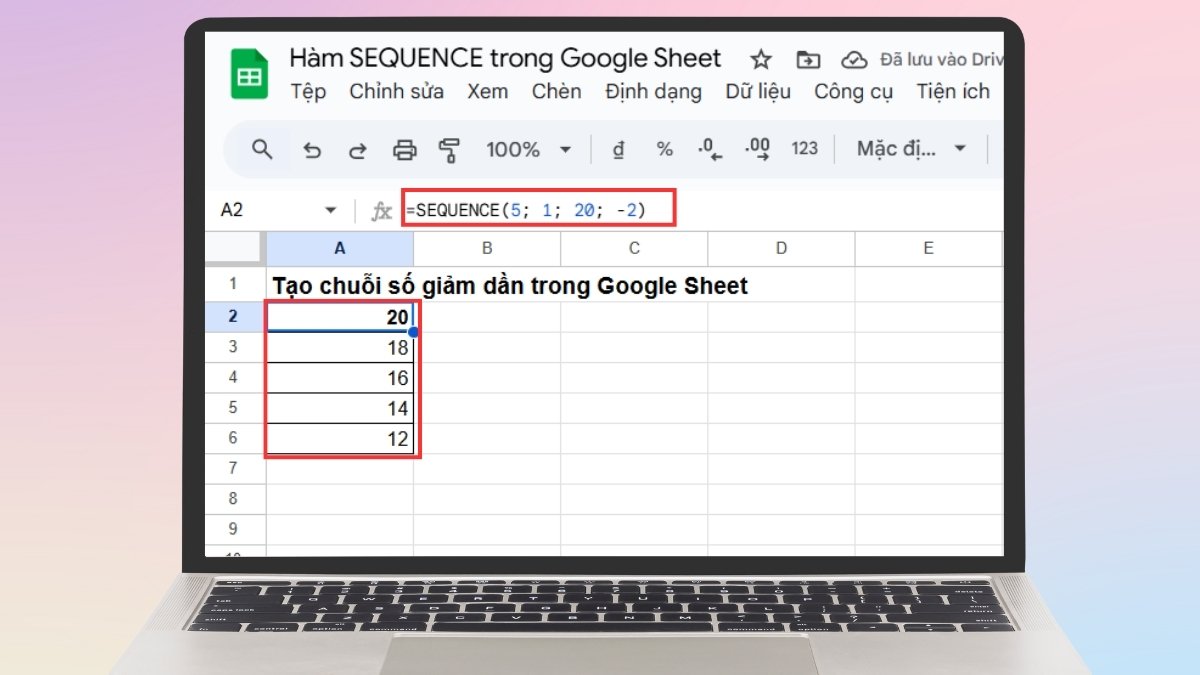
Nhập cú pháp hàm SEQUENCE như sau:
=SEQUENCE(số_hàng; số_cột; số_bắt_đầu; -bước_nhảy)
Ví dụ: Tạo dãy 1 cột, 5 hàng, bắt đầu từ 20, giảm dần 2 đơn vị mỗi bước: =SEQUENCE(5; 1; 20; -2)
Hàm SEQUENCE trong Google Sheet ứng dụng trong công việc
Hàm SEQUENCE trong Google Sheet không chỉ dừng lại ở việc tạo chuỗi số thông thường. Tính năng tự động hóa mạnh mẽ của hàm SEQUENCE mang đến nhiều tiện ích thiết thực trong công việc mỗi ngày. Bạn có thể nhanh chóng tạo ra các bảng theo dõi lịch trình công việc theo ngày hoặc tuần nhanh chóng bằng Google Sheet.
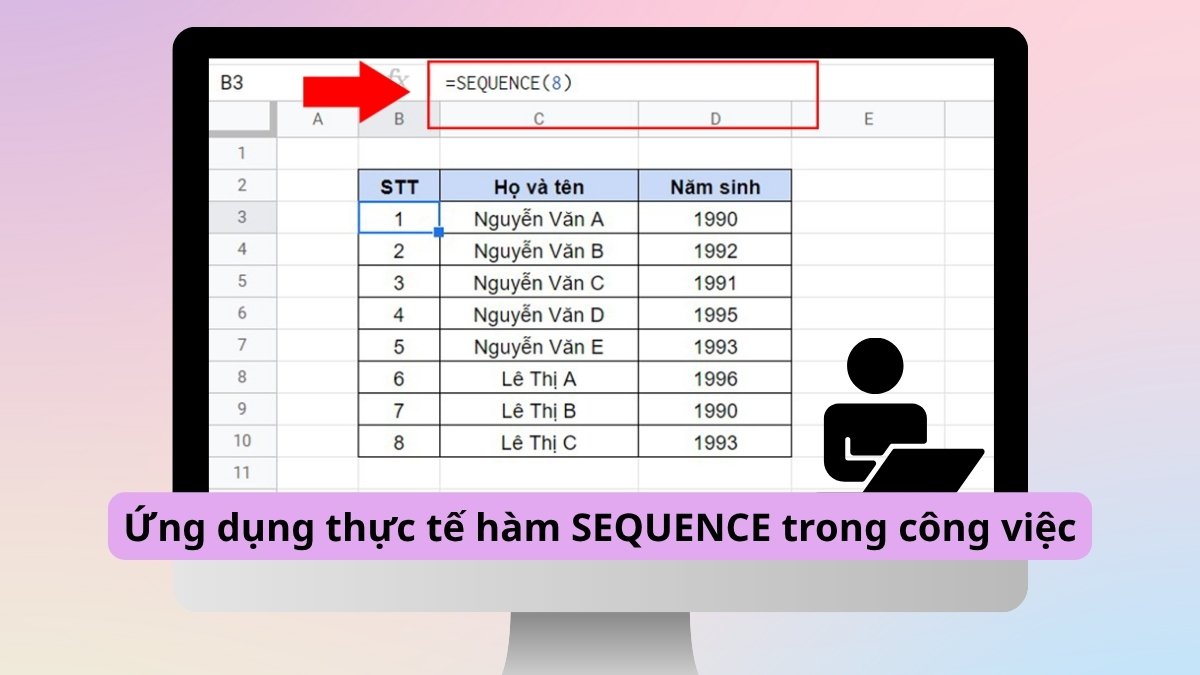
Hàm SEQUENCE còn là chìa khóa để gán số thứ tự tự động cho danh sách hàng nghìn dữ liệu. Ngoài ra, SEQUENCE thường được kết hợp với các hàm khác để tạo ra các báo cáo động hoặc ma trận phức tạp. Cách này giúp bạn tiết kiệm đáng kể thời gian và hạn chế tối đa sai sót khi nhập dữ liệu thủ công.
Kết hợp hàm SEQUENCE trong Google Sheet với các hàm khác
Khả năng thực sự của hàm đánh số thứ tự trong Google Sheet được khai mở khi kết hợp cùng các hàm khác. Sự kết hợp này vượt xa việc tạo số, giúp bạn dễ dàng tạo chuỗi ngày tháng, giờ giấc hay chuyển đổi dữ liệu.
Kết hợp hàm SEQUENCE trong Google Sheet với DATE
Để tạo một chuỗi ngày tháng liên tục, người dùng có thể kết hợp hai hàm là SEQUENCE và DATE. Cú pháp này giúp tự động hóa việc nhập liệu, đảm bảo tính chính xác và tăng hiệu suất công việc.
1. Chọn ô xuất dữ liệu:
Nhấp vào ô bạn muốn hiển thị danh sách ngày tháng (ví dụ: ô A3).
2. Nhập công thức kết hợp:
Sử dụng công thức sau để tạo một chuỗi 10 ngày bắt đầu từ ngày 01/10/2025:
=SEQUENCE(10; 1; DATE(2025;10;1))
3. Xác nhận và xem kết quả:
Nhấn phím Enter. Bảng tính sẽ ngay lập tức điền một danh sách ngày liên tục từ 01/10/2025 đến 10/10/2025.
Lưu ý: Để các con số hiển thị đúng chuẩn ngày tháng, bạn hãy luôn định dạng cột chứa kết quả là "Ngày".
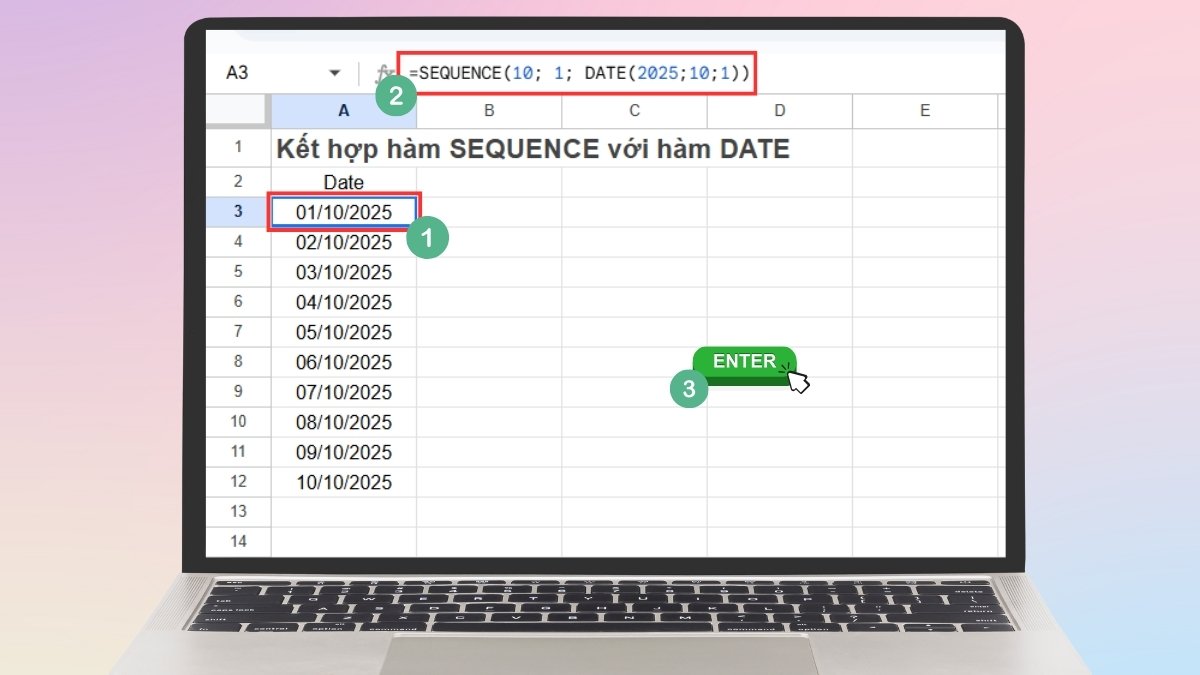
Kết hợp hàm SEQUENCE trong Google Sheet với TIME
Khi cần quản lý thời gian hoặc lập lịch biểu, việc tạo chuỗi giờ phút tự động rất hữu ích. Kết hợp hàm SEQUENCE với TIME giúp bạn dễ dàng tạo danh sách tự động trong Google Sheet mà không phải nhập thủ công từng ô.
1. Chọn ô bắt đầu:
Nhấp chuột vào ô bạn muốn bắt đầu chuỗi thời gian (ví dụ: ô A3).
2. Nhập công thức tạo chuỗi thời gian:
Dán công thức sau vào ô đã chọn:
=ARRAYFORMULA(TIME(8;0;0) + SEQUENCE(9;1;0;1)*TIME(0;30;0))
3. Hoàn tất và xem kết quả:
Nhấn phím Enter, Google Sheet sẽ tự động điền một chuỗi thời gian từ 08:00 đến 12:00, mỗi mốc cách nhau 30 phút.
Lưu ý: Hãy định dạng cột kết quả là “Thời gian” để giá trị hiển thị đúng chuẩn giờ.
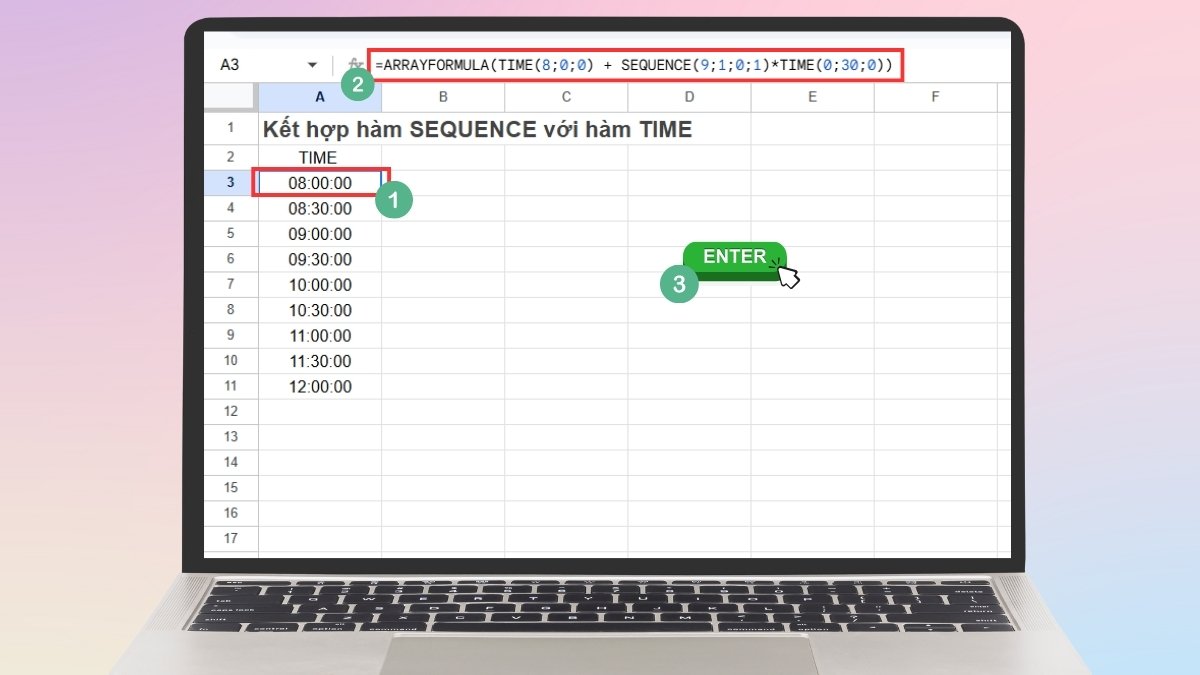
Kết hợp hàm SEQUENCE trong Google Sheet với TRANSPOSE
Khi kết hợp SEQUENCE với TRANSPOSE, bạn có thể dễ dàng đổi hướng hiển thị của dãy số, từ dọc sang ngang hoặc ngược lại. Cách này giúp việc tạo danh sách tự động trong Google Sheet trở nên linh hoạt và trực quan hơn.
1. Chọn ô bắt đầu:
Nhấp chuột vào ô mà bạn muốn ma trận dữ liệu bắt đầu, ví dụ như ô A2.
2. Nhập công thức và phân tích:
- Dán công thức sau vào ô đã chọn:
=TRANSPOSE(SEQUENCE(4; 5; 10; 5))
- Lúc này, vai trò của hai tham số đã được hoán đổi: ma trận ban đầu có 4 hàng và 5 cột giờ đã trở thành một ma trận mới với 5 hàng và 4 cột.
3. Xem kết quả đã hoán vị:
Nhấn phím Enter, kết quả trả về là một bảng dữ liệu mới có cấu trúc ngược lại.
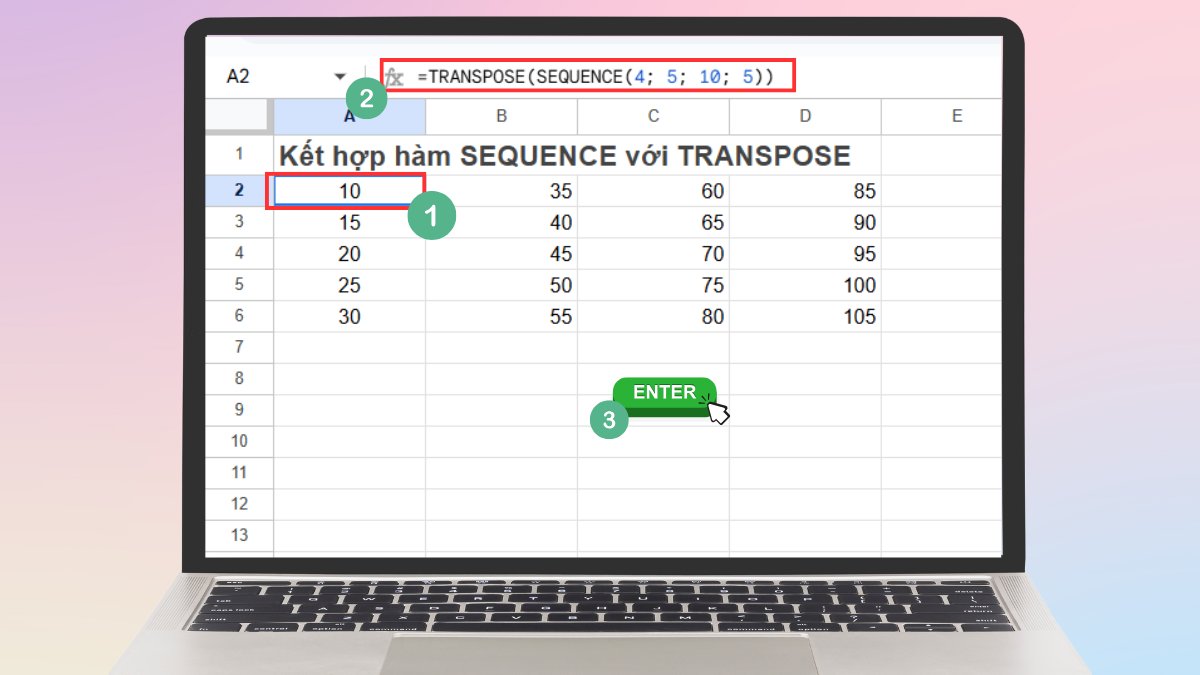
Giờ đây, bạn đã hoàn toàn làm chủ cách ứng dụng hàm SEQUENCE trong Google Sheet để tạo dãy số tự động. Trong hệ sinh thái Google Workspace, Google Sheet giúp tối ưu quy trình làm việc và xử lý dữ liệu nhanh chóng. Hãy áp dụng ngay hàm đánh số thứ tự trong Google Sheet để tối ưu hóa dữ liệu và tiết kiệm thời gian đáng kể. Đừng quên theo dõi Sforum để khám phá thêm nhiều thủ thuật hữu ích khác nhé!
Xem thêm các bài viết liên quan đến: Tin học văn phòng

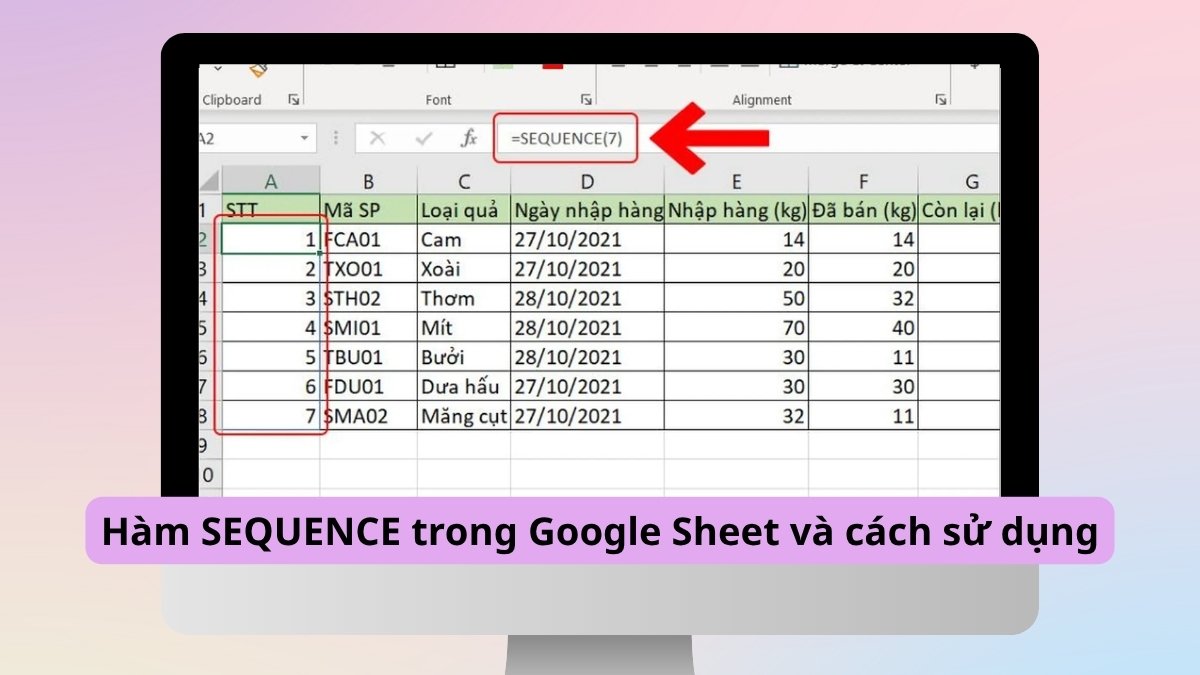
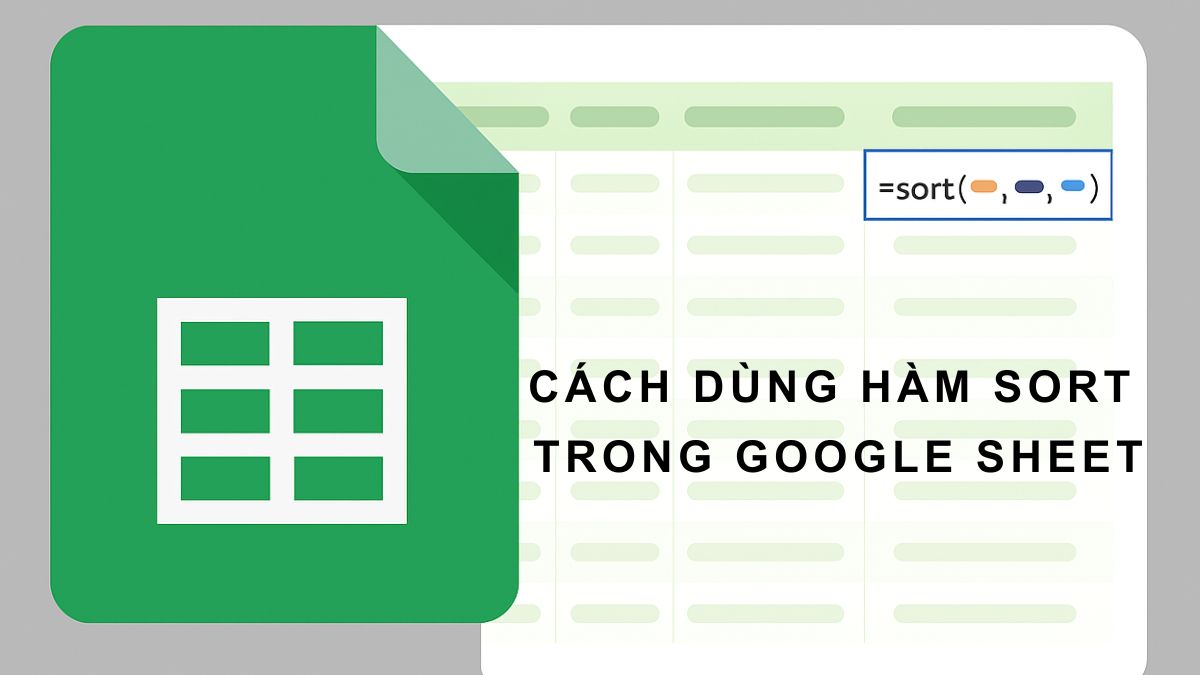
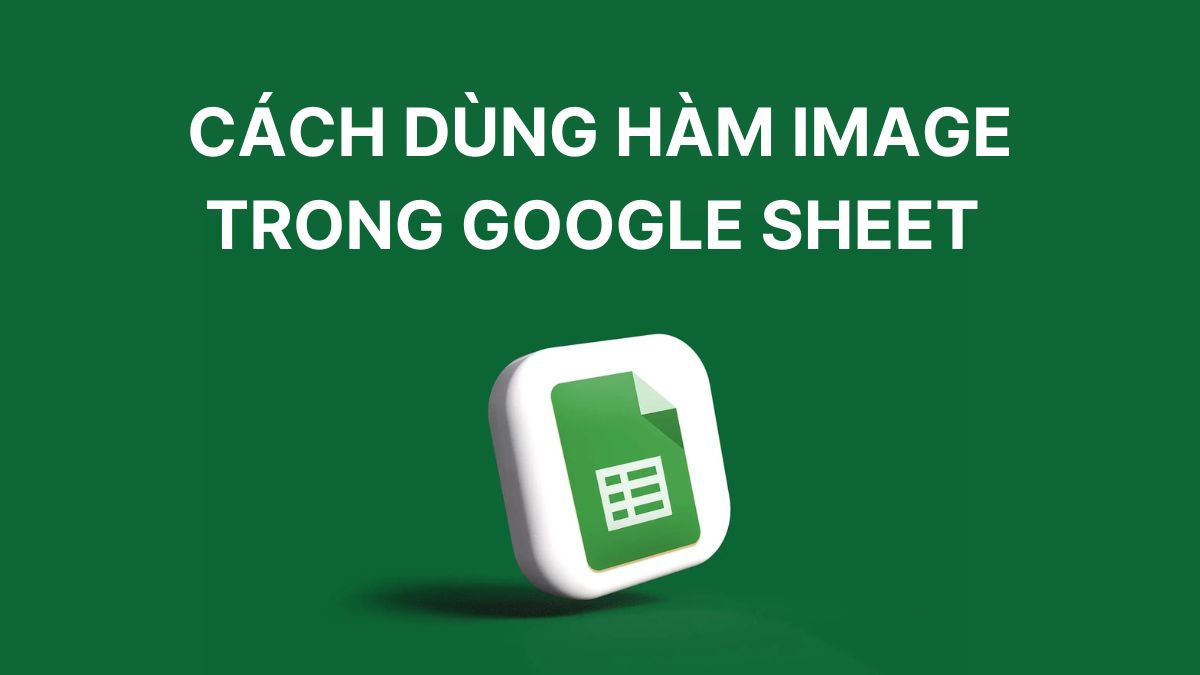

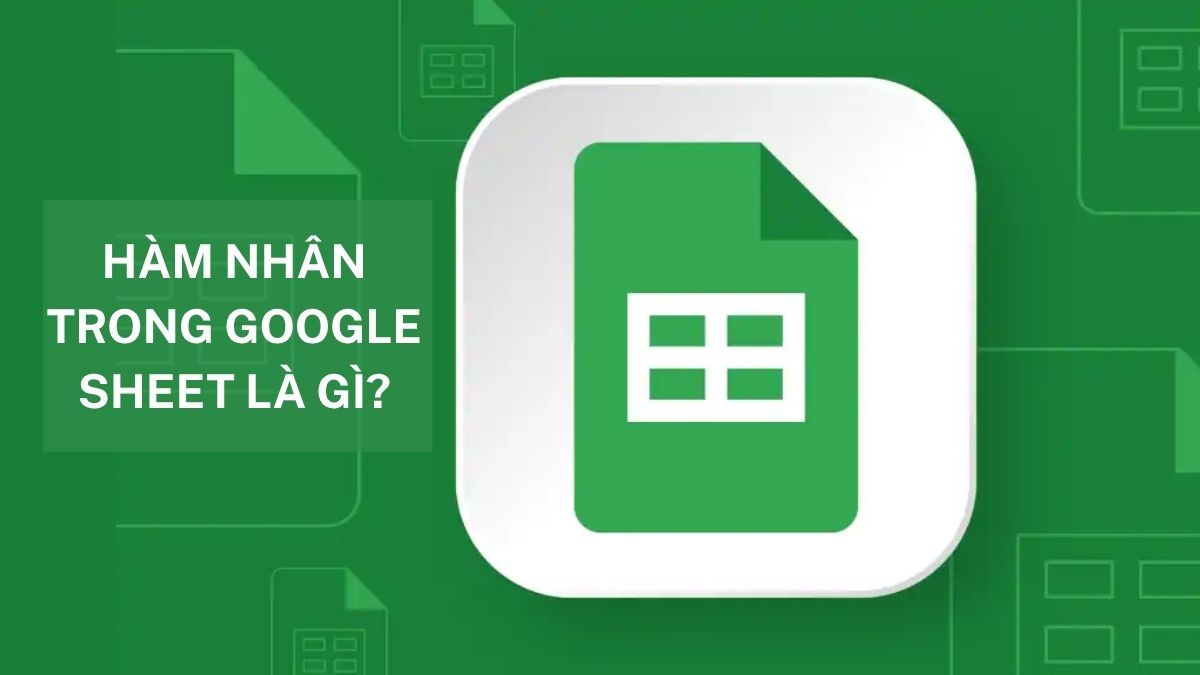
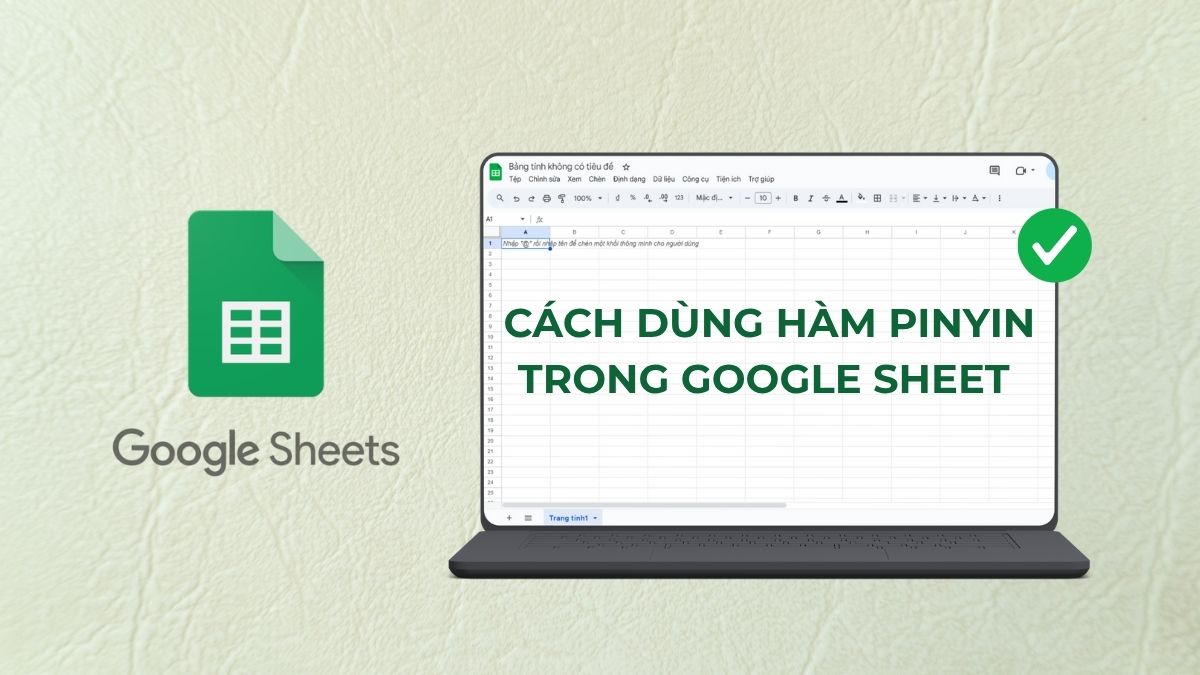

Bình luận (0)